电脑应急处理
如何应对电脑系统死机的应急处理

如何应对电脑系统死机的应急处理电脑系统死机是我们在使用电脑时经常遇到的问题之一。
当电脑系统死机时,我们常常会感到无助和困惑。
然而,正确的应急处理方法可以帮助我们快速解决这个问题,避免数据丢失和其他不必要的麻烦。
本文将介绍一些应对电脑系统死机的应急处理方法,帮助您在遇到这种情况时能够迅速应对。
1. 保持冷静当电脑系统死机时,第一步是保持冷静。
虽然这可能很困难,但冷静的头脑可以帮助您更好地应对问题。
不要慌张,因为慌张只会让情况变得更糟。
2. 检查硬件连接有时,电脑系统死机可能是由于硬件连接问题引起的。
您可以检查所有的硬件连接,确保它们都牢固连接。
特别是检查电源线、数据线和内存条的连接。
如果有松动的连接,重新插拔一下可能会解决问题。
3. 强制重启电脑如果电脑系统死机后无法响应,您可以尝试强制重启电脑。
按住电源按钮几秒钟,直到电脑关闭。
然后再次按下电源按钮以重新启动电脑。
这个方法通常可以解决一些临时的系统死机问题。
4. 进入安全模式如果电脑系统死机后无法正常启动,您可以尝试进入安全模式。
安全模式是一种启动模式,只加载最基本的驱动程序和系统服务,可以帮助您诊断和解决问题。
通常,您可以通过按下F8键或Shift键来进入安全模式。
一旦进入安全模式,您可以尝试修复问题或备份重要数据。
5. 使用系统恢复工具如果电脑系统死机后无法进入安全模式,您可以尝试使用系统恢复工具。
大多数操作系统都提供了一些恢复工具,可以帮助您修复系统错误或还原系统到之前的状态。
您可以在启动时按下特定的快捷键,进入系统恢复工具界面,然后按照提示进行操作。
6. 更新驱动程序和操作系统有时,电脑系统死机可能是由于过时的驱动程序或操作系统引起的。
您可以尝试更新驱动程序和操作系统,以解决这个问题。
访问硬件制造商的官方网站,下载最新的驱动程序。
对于操作系统更新,您可以在操作系统的设置中查找更新选项,并按照提示进行操作。
7. 寻求专业帮助如果您尝试了以上方法仍然无法解决电脑系统死机的问题,那么可能需要寻求专业帮助。
电脑进入死机状态的紧急救援方法
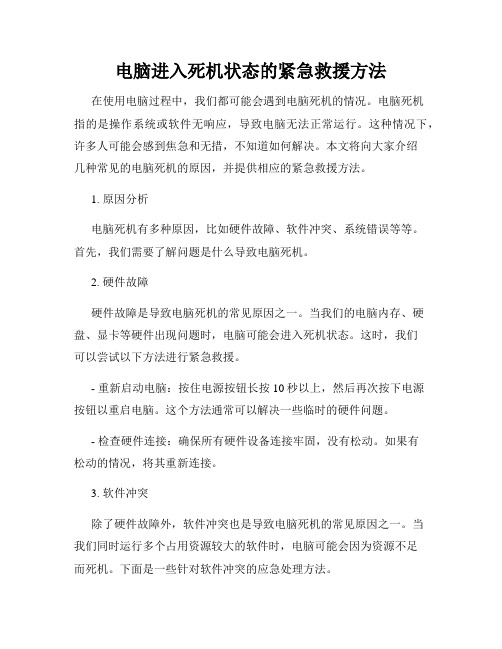
电脑进入死机状态的紧急救援方法在使用电脑过程中,我们都可能会遇到电脑死机的情况。
电脑死机指的是操作系统或软件无响应,导致电脑无法正常运行。
这种情况下,许多人可能会感到焦急和无措,不知道如何解决。
本文将向大家介绍几种常见的电脑死机的原因,并提供相应的紧急救援方法。
1. 原因分析电脑死机有多种原因,比如硬件故障、软件冲突、系统错误等等。
首先,我们需要了解问题是什么导致电脑死机。
2. 硬件故障硬件故障是导致电脑死机的常见原因之一。
当我们的电脑内存、硬盘、显卡等硬件出现问题时,电脑可能会进入死机状态。
这时,我们可以尝试以下方法进行紧急救援。
- 重新启动电脑:按住电源按钮长按10秒以上,然后再次按下电源按钮以重启电脑。
这个方法通常可以解决一些临时的硬件问题。
- 检查硬件连接:确保所有硬件设备连接牢固,没有松动。
如果有松动的情况,将其重新连接。
3. 软件冲突除了硬件故障外,软件冲突也是导致电脑死机的常见原因之一。
当我们同时运行多个占用资源较大的软件时,电脑可能会因为资源不足而死机。
下面是一些针对软件冲突的应急处理方法。
- 关闭问题软件:按下"Ctrl+Alt+Delete"组合键,打开任务管理器,关闭当前运行的占用资源较大的软件。
这样可以释放一些资源,让电脑运行恢复正常。
- 卸载冲突软件:如果遇到某些软件经常导致电脑死机,可以考虑卸载这些软件,并寻找替代品。
4. 系统错误电脑死机还可能是由于系统错误所致。
当操作系统出现错误或崩溃时,电脑会停止响应。
下面是一些处理系统错误的方法。
- 使用紧急修复工具:在Windows系统中,可以使用自带的系统修复工具,如系统还原或安全模式来解决问题。
系统还原能够将系统还原到之前的正常状态,而安全模式可以在启动时加载最基本的驱动和文件。
- 进行系统更新:当系统出现问题时,一个可能的解决方案是更新系统。
更新可能包括修复以前已知的问题并提供更好的稳定性。
5. 技术支持如果通过上述方法都无法解决电脑死机问题,建议寻求专业技术支持的帮助。
电脑宕机应急预案
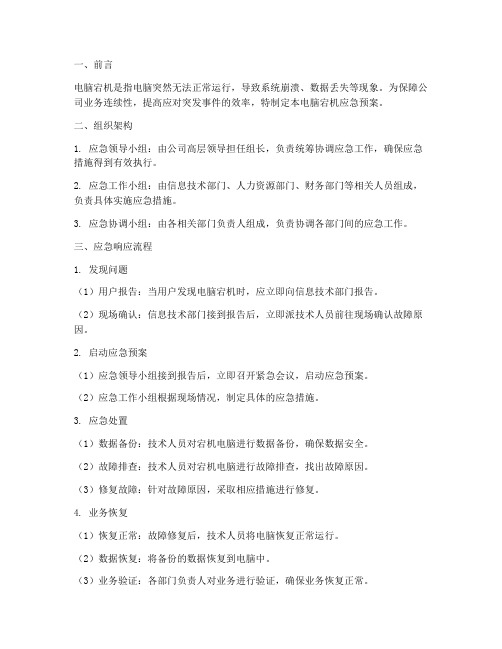
一、前言电脑宕机是指电脑突然无法正常运行,导致系统崩溃、数据丢失等现象。
为保障公司业务连续性,提高应对突发事件的效率,特制定本电脑宕机应急预案。
二、组织架构1. 应急领导小组:由公司高层领导担任组长,负责统筹协调应急工作,确保应急措施得到有效执行。
2. 应急工作小组:由信息技术部门、人力资源部门、财务部门等相关人员组成,负责具体实施应急措施。
3. 应急协调小组:由各相关部门负责人组成,负责协调各部门间的应急工作。
三、应急响应流程1. 发现问题(1)用户报告:当用户发现电脑宕机时,应立即向信息技术部门报告。
(2)现场确认:信息技术部门接到报告后,立即派技术人员前往现场确认故障原因。
2. 启动应急预案(1)应急领导小组接到报告后,立即召开紧急会议,启动应急预案。
(2)应急工作小组根据现场情况,制定具体的应急措施。
3. 应急处置(1)数据备份:技术人员对宕机电脑进行数据备份,确保数据安全。
(2)故障排查:技术人员对宕机电脑进行故障排查,找出故障原因。
(3)修复故障:针对故障原因,采取相应措施进行修复。
4. 业务恢复(1)恢复正常:故障修复后,技术人员将电脑恢复正常运行。
(2)数据恢复:将备份的数据恢复到电脑中。
(3)业务验证:各部门负责人对业务进行验证,确保业务恢复正常。
5. 应急结束(1)应急领导小组宣布应急结束。
(2)应急工作小组总结经验教训,完善应急预案。
四、应急措施1. 数据备份(1)定期对重要数据进行备份,确保数据安全。
(2)备份方式:硬盘、光盘、网络存储等。
2. 系统监控(1)实时监控系统运行状态,发现异常立即处理。
(2)定期对系统进行维护和升级。
3. 硬件设备(1)定期对硬件设备进行检查、维护和更换。
(2)确保硬件设备质量,降低故障率。
4. 应急培训(1)定期组织应急培训,提高员工应对突发事件的意识。
(2)培训内容包括:故障排查、数据备份、应急处理等。
五、总结本电脑宕机应急预案旨在提高公司应对突发事件的效率,确保业务连续性。
修电脑应急预案

一、应急预案概述随着信息技术的快速发展,电脑已成为现代社会不可或缺的工具。
然而,电脑在使用过程中难免会出现故障,为了确保电脑故障能够得到及时、有效的处理,提高工作效率,特制定本应急预案。
二、适用范围本预案适用于公司内部所有电脑设备在使用过程中出现的各类故障,包括硬件故障、软件故障、病毒感染等。
三、组织机构及职责1. 应急领导小组成立电脑故障应急领导小组,负责组织、协调、指挥电脑故障应急处理工作。
组长:XXX副组长:XXX成员:XXX、XXX、XXX2. 应急处理小组负责具体实施电脑故障应急处理工作。
组长:XXX副组长:XXX成员:XXX、XXX、XXX四、应急响应流程1. 发现故障(1)用户发现电脑故障后,应立即向应急处理小组报告。
(2)应急处理小组接到报告后,应立即进行初步判断,判断故障类型。
2. 应急响应(1)根据故障类型,应急处理小组制定相应的应急处理方案。
(2)应急处理小组按方案进行故障处理,确保故障尽快得到解决。
3. 故障排除(1)应急处理小组在处理故障过程中,应密切关注故障进展,确保故障得到有效解决。
(2)故障排除后,应急处理小组应向用户确认故障已解决。
4. 总结与反馈(1)故障处理后,应急处理小组应进行总结,分析故障原因,提出改进措施。
(2)应急处理小组将总结报告提交给应急领导小组,由应急领导小组对应急预案进行评估和改进。
五、应急保障措施1. 设备保障(1)定期对电脑设备进行检查、维护,确保设备正常运行。
(2)储备必要的备件,以便在故障发生时能够及时更换。
2. 人员保障(1)定期对员工进行电脑故障处理培训,提高员工故障处理能力。
(2)应急处理小组成员应具备一定的电脑故障处理经验,确保能够迅速、准确地处理故障。
3. 软件保障(1)定期更新操作系统和软件,确保系统安全稳定。
(2)加强病毒防范,定期对电脑进行病毒扫描和清理。
六、应急预案的修订与实施1. 本预案自发布之日起实施,如遇特殊情况,可由应急领导小组进行修订。
电脑死机应急预案

一、目的为确保电脑在使用过程中发生死机故障时,能够迅速、有效地解决问题,降低故障对工作的影响,提高工作效率,特制定本预案。
二、适用范围本预案适用于公司内部所有电脑设备在使用过程中出现的死机故障。
三、应急预案流程1. 发现电脑死机(1)用户发现电脑死机时,首先尝试按下电源按钮重启电脑。
(2)若重启无效,可尝试使用键盘上的Ctrl+Alt+Delete组合键强制关闭程序。
2. 初步排查(1)检查电源是否正常,确保电脑已正确连接电源。
(2)检查网络连接是否正常,若为局域网用户,可尝试重启路由器。
(3)检查电脑散热是否良好,清理灰尘,确保风扇运转正常。
3. 采取应急措施(1)若电脑死机现象为偶发,可尝试重新启动电脑,查看问题是否解决。
(2)若电脑死机现象频繁,可尝试以下方法:①检查内存条是否松动,重新插入内存条。
②检查硬盘是否有坏道,使用硬盘检测软件进行检测。
③检查显卡是否正常,若为独立显卡,可尝试拔掉显卡,使用集成显卡运行。
④检查操作系统是否中毒,使用杀毒软件进行全面扫描。
4. 报告与记录(1)在采取应急措施后,若问题仍未解决,需及时向上级领导汇报,并填写《电脑故障报告》。
(2)将故障原因、处理过程及结果进行详细记录,以便日后分析及改进。
四、应急保障措施1. 建立电脑故障维修队伍,定期对电脑设备进行维护保养。
2. 加强员工电脑操作培训,提高员工对电脑故障的识别和处理能力。
3. 建立电脑故障备件库,确保故障设备能及时更换备件。
4. 建立电脑故障信息共享平台,方便员工相互交流故障处理经验。
五、预案修订本预案自发布之日起实施,如遇政策调整、技术更新等情况,由信息部门负责修订。
六、附则1. 本预案的解释权归公司信息部门所有。
2. 本预案自发布之日起实施。
电脑设备损坏应急预案

一、预案背景随着信息化时代的到来,电脑设备已成为企业、学校、家庭等各个领域的重要工具。
然而,由于各种原因,电脑设备难免会出现故障或损坏。
为保障电脑设备损坏时的正常工作,提高工作效率,特制定本预案。
二、预案目标1. 保障电脑设备损坏后的正常工作,确保业务连续性。
2. 缩短故障恢复时间,降低故障带来的损失。
3. 提高员工对电脑设备故障的处理能力。
三、预案组织机构及职责1. 应急领导小组组长:负责组织、协调、指挥应急工作。
副组长:协助组长开展工作,负责应急工作的监督和检查。
2. 技术支持小组成员:负责电脑设备故障的排查、维修及恢复工作。
3. 通讯联络小组成员:负责应急信息的收集、传递和发布。
四、应急预案措施1. 电脑设备故障预警(1)对电脑设备进行定期检查和维护,确保设备处于良好状态。
(2)对员工进行电脑设备操作培训,提高故障预防意识。
2. 故障响应(1)接到电脑设备故障报告后,通讯联络小组立即向应急领导小组汇报。
(2)应急领导小组根据故障情况,决定是否启动应急预案。
3. 故障排查与维修(1)技术支持小组对故障设备进行现场排查,找出故障原因。
(2)根据故障原因,采取相应措施进行维修或更换设备。
4. 故障恢复(1)维修完成后,对设备进行测试,确保故障已排除。
(2)将设备恢复至正常工作状态,并通知相关人员。
5. 应急预案演练(1)定期组织应急演练,提高员工应对电脑设备故障的能力。
(2)针对演练中发现的问题,及时调整和完善应急预案。
五、应急预案总结1. 对本次应急预案的执行情况进行总结,分析存在的问题和不足。
2. 对应急预案进行修订和完善,提高应对电脑设备故障的能力。
六、预案附则1. 本预案自发布之日起实施。
2. 本预案的解释权归应急领导小组所有。
3. 本预案如有未尽事宜,由应急领导小组负责解释。
电脑系统故障应急预案

电脑系统故障应急预案一、前言在现代化的办公环境中,电脑系统已成为必不可少的工作工具。
然而,电脑系统故障时可能给日常办公带来严重的影响,因此制定一套科学合理的应急预案显得尤为重要。
本文将针对电脑系统故障的应急处理措施进行论述。
二、故障排除步骤1. 识别问题当电脑系统出现故障时,首先需要准确识别出问题所在。
可以通过仔细观察电脑的现象、听取用户的反馈以及利用故障诊断工具等方式来确定故障原因。
2. 暂时解决方案在确认故障原因前,需要采取一些暂时的解决方案以降低故障对工作的影响。
比如,可以尝试重启电脑或关闭一些可能造成故障的程序等。
3. 确认故障原因通过仔细分析故障现象和相关的系统日志,可以初步确定故障原因。
同时,可以参考电脑使用手册或向相关技术人员咨询,获取更准确的诊断结果。
4. 制定应急措施一旦确认了故障原因,就需要制定相应的应急措施来解决问题。
这些措施可以包括调整系统设置、修复或更换硬件设备、更新或重新安装软件等。
5. 实施应急措施根据制定的应急措施,对电脑系统进行修复或更新操作。
在此过程中,应确保备份重要数据,以防数据丢失或损坏。
6. 验证修复效果在完成应急措施后,需要进行相应的测试来验证修复效果。
可以通过重新启动系统、运行相关程序或进行性能测试等方式来确认问题是否已经解决。
三、日常维护措施除了应急预案外,还需要日常维护电脑系统以减少故障发生的可能性。
以下是一些日常维护的措施:1. 定期清理电脑内部和外部的灰尘2. 更新操作系统和软件补丁3. 定期备份重要数据4. 安装可信的杀毒软件,并定期进行病毒扫描5. 不随意下载和安装未知来源的软件或文件6. 定期检查硬件设备是否正常工作四、团队合作与应急培训为了更好地应对电脑系统故障,团队合作和应急培训显得尤为重要。
以下是一些建议:1. 建立团队协作机制,明确各成员在故障处理中的职责和任务分工。
2. 定期组织应急演练,提高团队成员应对突发事件的能力。
3. 建立故障知识库,记录和分享故障处理经验,以便团队成员之间相互学习和借鉴。
中控室电脑黑屏应急预案

一、背景中控室电脑作为监控中心的核心设备,一旦出现黑屏故障,将严重影响监控系统的正常运行,甚至可能引发安全事故。
为确保监控系统的稳定运行,提高应急处置能力,特制定本应急预案。
二、应急组织1. 成立中控室电脑黑屏应急处理小组,负责组织、协调、指挥应急处理工作。
2. 小组成员包括:应急指挥员、技术支持人员、现场维护人员、信息通报人员等。
三、应急响应流程1. 发现问题(1)中控室电脑出现黑屏,无法正常显示画面。
(2)监控画面出现异常,如闪烁、卡顿等。
2. 初步判断(1)检查电源是否正常,确认电源线插头是否插紧。
(2)检查显示器是否连接正常,确认显示器电源是否开启。
(3)观察电脑风扇运转情况,判断电脑是否过热。
3. 应急处理(1)若问题为电源问题,重新插紧电源插头,确认电源线无损坏。
(2)若问题为显示器问题,尝试更换显示器或检查显示器连接线。
(3)若问题为电脑过热,关闭电脑,待散热器温度降低后重启。
(4)若问题为硬件故障,按照以下步骤进行处理:a. 关闭电脑电源,打开机箱。
b. 检查内存、显卡等硬件是否存在松动、氧化等情况。
c. 使用橡皮擦擦拭内存、显卡金手指,确保接触良好。
d. 检查CPU风扇、散热器是否正常工作,清理灰尘。
e. 检查主板、电源等元器件是否存在故障,如需更换,及时更换。
4. 应急处理记录(1)记录应急处理过程,包括处理时间、处理方法、处理结果等。
(2)如问题无法解决,及时上报上级领导,寻求专业技术支持。
5. 应急恢复(1)在应急处理后,确认中控室电脑恢复正常运行。
(2)恢复正常运行后,加强设备维护,防止类似问题再次发生。
四、应急演练1. 定期组织应急演练,提高应急处理小组的应急处置能力。
2. 演练内容包括:模拟中控室电脑黑屏故障,检验应急处理流程的可行性。
3. 演练结束后,总结经验教训,完善应急预案。
五、总结本应急预案旨在提高中控室电脑黑屏故障的应急处置能力,确保监控系统的稳定运行。
在实际工作中,要严格按照应急预案执行,加强设备维护,提高应急处置能力,为安全生产提供有力保障。
涉密电脑应急预案

一、前言为确保国家秘密安全,防止涉密电脑信息泄露,提高涉密电脑安全管理水平,特制定本应急预案。
本预案适用于我单位所有涉密电脑设备,包括桌面电脑、笔记本电脑、服务器等。
二、应急组织与职责1. 应急领导小组成立涉密电脑应急领导小组,负责应急工作的组织、协调和指挥。
领导小组由单位主要领导担任组长,相关部门负责人担任成员。
2. 应急工作组应急领导小组下设应急工作组,负责具体应急工作的实施。
应急工作组包括以下成员:(1)技术保障组:负责涉密电脑的技术检测、修复和恢复工作。
(2)信息处理组:负责涉密电脑信息的安全处理和保密工作。
(3)现场处置组:负责涉密电脑事故现场的处置和调查工作。
(4)后勤保障组:负责应急物资的供应和保障工作。
三、应急响应程序1. 信息报告涉密电脑发生故障或疑似信息泄露时,相关人员应立即向应急领导小组报告,报告内容包括:(1)涉密电脑名称、型号、序列号等基本信息。
(2)故障现象、时间、地点等。
(3)可能造成的影响和损失。
2. 初步判断应急领导小组接到报告后,应立即组织应急工作组对涉密电脑故障或信息泄露进行初步判断,判断内容包括:(1)故障原因。
(2)信息泄露程度。
(3)可能造成的影响。
3. 应急处置根据初步判断结果,应急工作组采取以下措施:(1)技术保障组:对涉密电脑进行技术检测、修复和恢复,确保电脑正常运行。
(2)信息处理组:对涉密电脑中的敏感信息进行安全处理和保密工作,防止信息泄露。
(3)现场处置组:对涉密电脑事故现场进行处置,收集相关证据,调查事故原因。
4. 应急结束涉密电脑故障或信息泄露得到有效解决,应急领导小组宣布应急结束。
四、应急保障措施1. 人员保障应急领导小组和应急工作组成员应具备相应的专业知识和技能,确保应急工作的顺利开展。
2. 物资保障应急物资包括但不限于:涉密电脑检测设备、修复工具、备件、安全软件等。
3. 技术保障建立涉密电脑安全技术支持体系,定期对涉密电脑进行安全检查和维护。
医院电脑应急预案

一、目的为确保医院信息系统稳定运行,保障医疗工作的顺利进行,降低因电脑故障带来的影响,特制定本预案。
本预案旨在提高医院信息系统安全稳定运行能力,确保医院在电脑故障发生时能够迅速恢复工作,保障患者和医务人员的权益。
二、适用范围本预案适用于医院内所有电脑及信息系统设备,包括但不限于:医院服务器、工作站、网络设备等。
三、组织机构1. 成立医院电脑应急小组,负责电脑故障的应急处理和协调工作。
2. 应急小组组成:- 组长:信息科科长- 副组长:信息科副科长- 成员:网络工程师、系统管理员、各科室信息员等四、应急处理流程1. 发现电脑故障(1)各科室信息员发现电脑故障时,应立即向信息科报告。
(2)信息科接到报告后,应及时进行初步诊断,确认故障原因。
2. 故障处理(1)信息科根据故障原因,采取以下措施:a. 硬件故障:联系维修人员现场维修或更换设备。
b. 软件故障:重启电脑或修复软件,必要时重新安装系统。
c. 网络故障:检查网络设备,修复或更换故障设备。
(2)故障处理过程中,信息科应及时与各科室沟通,告知故障处理进度。
3. 故障恢复(1)故障排除后,信息科应进行系统测试,确保系统稳定运行。
(2)各科室信息员对系统进行验收,确认故障已完全恢复。
五、预防措施1. 加强硬件设备维护,定期检查设备运行状况,及时更换老化设备。
2. 定期对软件进行更新和升级,确保系统安全稳定。
3. 做好数据备份工作,定期对重要数据进行备份,防止数据丢失。
4. 加强信息安全意识,防止恶意软件、病毒等对系统造成破坏。
5. 加强人员培训,提高信息科及各科室信息员对电脑故障的处理能力。
六、应急演练1. 定期组织应急演练,提高应急小组应对电脑故障的能力。
2. 演练内容应包括故障发现、处理、恢复等环节。
3. 演练结束后,对演练情况进行总结,改进应急预案。
本预案自发布之日起实施,如遇特殊情况,可由医院电脑应急小组进行修订。
电脑黑屏应急预案

一、引言电脑黑屏是电脑常见故障之一,可能会给用户的工作和生活带来不便。
为了确保在电脑黑屏事件发生时能够迅速有效地解决问题,降低故障对工作的影响,特制定本电脑黑屏应急预案。
二、应急预案目标1. 确保用户在电脑黑屏事件发生时能够迅速恢复电脑正常运行。
2. 减少电脑黑屏对用户工作、学习、生活的影响。
3. 提高电脑故障处理效率,降低故障发生频率。
三、应急预案内容1. 黑屏故障分类根据故障原因,电脑黑屏可分为以下几类:(1)硬件故障:电源、主板、内存、显卡等硬件设备故障。
(2)软件故障:操作系统、驱动程序、病毒等软件问题。
(3)其他故障:电源线松动、显示器连接线松动等。
2. 应急处理步骤(1)硬件故障处理① 检查电源线、显示器连接线是否松动,如有松动,重新插紧。
② 关闭电脑,检查电源插座是否正常,如电源插座故障,更换插座。
③ 检查电源线是否完好,如有损坏,更换电源线。
④ 检查主板、内存、显卡等硬件设备是否接触良好,如有松动,重新插紧。
⑤ 如以上步骤均无法解决问题,将电脑送至专业维修点进行检修。
(2)软件故障处理① 重启电脑,查看是否能够恢复正常。
② 检查操作系统是否更新至最新版本,如未更新,进行更新。
③ 检查病毒是否入侵,使用杀毒软件进行全盘扫描。
④ 如以上步骤均无法解决问题,重新安装操作系统。
(3)其他故障处理① 检查电源线、显示器连接线是否松动,如有松动,重新插紧。
② 检查电脑主机是否放置平稳,如有倾斜,调整主机位置。
③ 如以上步骤均无法解决问题,将电脑送至专业维修点进行检修。
3. 应急预案执行流程(1)用户发现电脑黑屏,立即停止操作,并按照应急预案内容进行初步排查。
(2)如初步排查无法解决问题,及时向相关部门汇报,寻求技术支持。
(3)相关部门接到汇报后,迅速组织人员处理故障。
(4)故障处理完毕,通知用户恢复正常使用。
四、应急预案保障措施1. 定期对电脑进行维护保养,降低故障发生概率。
2. 培训员工掌握电脑故障处理技能,提高故障处理效率。
电脑无法启动时的应急处理方法有哪些

电脑无法启动时的应急处理方法有哪些电脑在我们的生活和工作中扮演着至关重要的角色,然而,有时它可能会突然“发脾气”,无法正常启动。
这无疑会给我们带来极大的困扰,尤其是当我们急需使用电脑处理重要事务时。
别担心,下面就为大家介绍一些电脑无法启动时的应急处理方法。
首先,我们要判断电脑无法启动的具体表现。
是按下电源键后完全没有反应,还是有一些指示灯亮但屏幕无显示,亦或是出现错误提示信息等。
如果按下电源键后电脑毫无反应,我们可以先检查电源线是否插好,插座是否正常供电。
有时候,一个松动的插头或者故障的插座可能就是问题的根源。
此外,还要检查电源适配器是否工作正常。
如果使用的是笔记本电脑,电池电量耗尽或者电池故障也可能导致无法开机。
此时,可以尝试连接电源适配器并充电一段时间后再开机。
如果电源方面没有问题,那可能是电脑内部硬件出现了故障。
打开电脑机箱(对于台式机),检查内存条是否插好。
内存条接触不良是常见的导致电脑无法启动的原因之一。
可以将内存条取出,用干净的橡皮擦擦拭金手指部分,去除上面的氧化层,然后重新插回插槽,确保插紧。
对于硬盘故障,也可能导致电脑无法启动。
如果硬盘出现坏道或者连接松动,电脑可能无法读取系统文件。
可以检查硬盘数据线和电源线是否连接牢固。
如果电脑在启动过程中有指示灯亮,屏幕也有显示,但停留在某个界面或出现错误提示信息,那就需要根据具体的提示来进行处理。
比如,出现“NTLDR is missing”的提示,这通常表示系统引导文件丢失。
可以使用 Windows 安装光盘或 U 盘启动盘进入系统修复模式,尝试修复引导文件。
再比如,出现“Disk Boot Failure, Insert System Disk And Press Enter”的提示,这可能是硬盘无法被识别或者系统损坏。
可以进入 BIOS 设置,检查硬盘是否被识别,如果硬盘正常,可能需要重新安装系统。
另外,病毒或恶意软件感染也可能导致电脑无法正常启动。
电脑断电应急预案
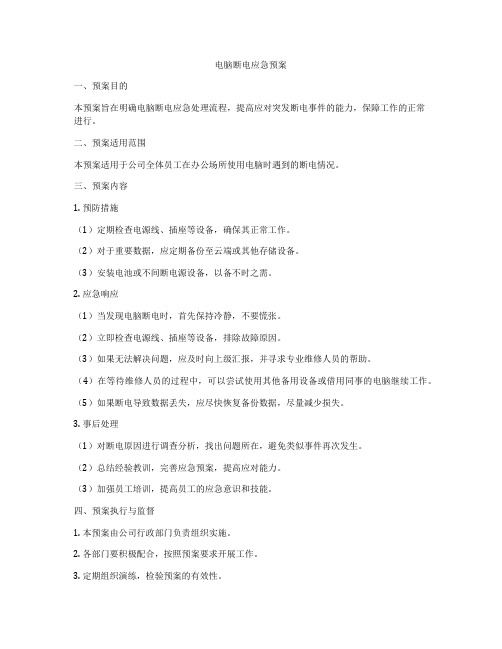
电脑断电应急预案
一、预案目的
本预案旨在明确电脑断电应急处理流程,提高应对突发断电事件的能力,保障工作的正常
进行。
二、预案适用范围
本预案适用于公司全体员工在办公场所使用电脑时遇到的断电情况。
三、预案内容
1. 预防措施
(1)定期检查电源线、插座等设备,确保其正常工作。
(2)对于重要数据,应定期备份至云端或其他存储设备。
(3)安装电池或不间断电源设备,以备不时之需。
2. 应急响应
(1)当发现电脑断电时,首先保持冷静,不要慌张。
(2)立即检查电源线、插座等设备,排除故障原因。
(3)如果无法解决问题,应及时向上级汇报,并寻求专业维修人员的帮助。
(4)在等待维修人员的过程中,可以尝试使用其他备用设备或借用同事的电脑继续工作。
(5)如果断电导致数据丢失,应尽快恢复备份数据,尽量减少损失。
3. 事后处理
(1)对断电原因进行调查分析,找出问题所在,避免类似事件再次发生。
(2)总结经验教训,完善应急预案,提高应对能力。
(3)加强员工培训,提高员工的应急意识和技能。
四、预案执行与监督
1. 本预案由公司行政部门负责组织实施。
2. 各部门要积极配合,按照预案要求开展工作。
3. 定期组织演练,检验预案的有效性。
4. 对执行情况进行监督和评估,及时调整和完善预案。
五、附则
1. 本预案自发布之日起执行。
2. 本预案由公司行政部门负责解释。
3. 本预案如有未尽事宜,可根据实际情况进行调整和完善。
电脑发生故障应急预案

一、目的为确保公司业务正常运行,提高工作效率,降低故障带来的损失,特制定本预案。
二、适用范围本预案适用于公司内部所有电脑设备发生的故障。
三、应急预案1. 故障发现(1)员工发现电脑故障后,应立即向所在部门负责人报告。
(2)部门负责人接到报告后,应立即核实情况,并通知IT部门。
2. 故障响应(1)IT部门接到故障报告后,应立即组织技术人员进行分析和排查。
(2)技术人员在接到故障报告后,应立即赶到现场,了解故障现象,并进行初步判断。
3. 故障处理(1)对于简单故障,如电脑无法开机、系统启动失败等,技术人员应现场进行修复。
(2)对于复杂故障,如硬件损坏、系统崩溃等,技术人员应将故障电脑带回实验室进行维修。
4. 故障报告(1)故障处理完毕后,技术人员应向部门负责人报告处理结果。
(2)部门负责人应将故障处理情况上报公司领导。
5. 故障预防(1)加强电脑设备维护保养,定期进行清洁、检查。
(2)提高员工电脑使用技能,减少人为故障。
(3)加强对电脑设备的升级和更新,提高设备性能。
(4)定期对电脑系统进行安全检查,防范病毒、恶意软件等威胁。
四、应急演练1. 定期组织应急演练,提高员工应对故障的能力。
2. 演练内容包括:故障发现、报告、响应、处理等环节。
3. 演练结束后,对演练情况进行总结,找出不足之处,不断完善应急预案。
五、应急物资1. 备用电脑:公司应储备一定数量的备用电脑,以应对突发故障。
2. 维修工具:IT部门应配备必要的维修工具,以便快速处理故障。
3. 软件备份:定期备份重要数据,确保在故障发生时能够快速恢复。
六、应急保障1. 公司领导应高度重视电脑故障应急处理工作,加强对相关部门的指导和支持。
2. 各部门应积极配合IT部门,共同应对电脑故障。
3. IT部门应定期对应急预案进行修订和完善,确保预案的有效性。
4. 公司应建立健全应急保障机制,为电脑故障应急处理提供有力保障。
七、附则本预案自发布之日起实施,如有未尽事宜,由公司另行规定。
电脑__应急预案

一、预案背景随着信息技术的飞速发展,电脑已成为企业、学校、家庭等各个领域不可或缺的工具。
然而,电脑在使用过程中可能会出现各种故障,如硬件损坏、软件故障、病毒感染等,严重时会影响正常工作和生活。
为保障电脑在使用过程中出现问题时能够迅速得到解决,提高工作效率,特制定本预案。
二、预案目标1. 保障电脑在使用过程中出现故障时,能够及时、有效地进行处理,减少故障带来的损失。
2. 提高电脑维护人员的专业技能,增强应对突发故障的能力。
3. 优化电脑使用环境,降低故障发生率。
三、预案内容1. 故障分类(1)硬件故障:包括电脑主机、显示器、键盘、鼠标等硬件设备的损坏。
(2)软件故障:包括操作系统、驱动程序、应用程序等软件的故障。
(3)病毒感染:包括电脑感染病毒、恶意软件等。
2. 应急措施(1)硬件故障①及时更换损坏的硬件设备,确保电脑正常使用。
②对电脑主机、显示器等设备进行清洁,避免灰尘、杂物等造成故障。
③对电脑进行定期检查,发现隐患及时处理。
(2)软件故障①对操作系统进行修复,恢复系统稳定运行。
②更新驱动程序,确保硬件设备正常工作。
③检查应用程序是否存在冲突,调整系统设置。
(3)病毒感染①安装杀毒软件,定期进行病毒查杀。
②对电脑进行安全设置,如关闭不必要的服务、禁用远程桌面等。
③不随意打开不明邮件、下载不明软件,提高安全意识。
3. 应急处理流程(1)发现问题后,立即向相关部门报告。
(2)相关部门接到报告后,立即启动应急预案。
(3)根据故障类型,采取相应应急措施。
(4)处理过程中,保持与故障用户沟通,确保故障得到有效解决。
(5)故障处理后,对电脑进行全面检查,防止类似问题再次发生。
四、预案培训1. 定期对电脑维护人员进行专业技能培训,提高其应对故障的能力。
2. 组织应急演练,提高故障处理效率。
3. 加强对电脑使用者的安全教育,提高安全意识。
五、预案评估与改进1. 定期对预案进行评估,分析故障原因,总结经验教训。
2. 根据评估结果,对预案进行修订和完善。
电脑使用应急处置预案
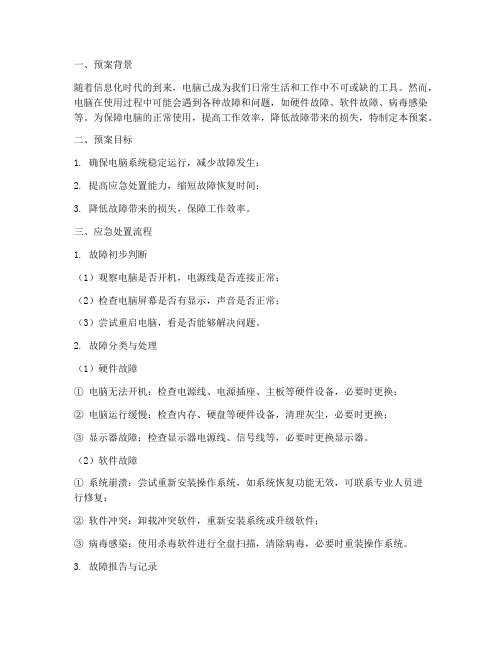
一、预案背景随着信息化时代的到来,电脑已成为我们日常生活和工作中不可或缺的工具。
然而,电脑在使用过程中可能会遇到各种故障和问题,如硬件故障、软件故障、病毒感染等。
为保障电脑的正常使用,提高工作效率,降低故障带来的损失,特制定本预案。
二、预案目标1. 确保电脑系统稳定运行,减少故障发生;2. 提高应急处置能力,缩短故障恢复时间;3. 降低故障带来的损失,保障工作效率。
三、应急处置流程1. 故障初步判断(1)观察电脑是否开机,电源线是否连接正常;(2)检查电脑屏幕是否有显示,声音是否正常;(3)尝试重启电脑,看是否能够解决问题。
2. 故障分类与处理(1)硬件故障① 电脑无法开机:检查电源线、电源插座、主板等硬件设备,必要时更换;② 电脑运行缓慢:检查内存、硬盘等硬件设备,清理灰尘,必要时更换;③ 显示器故障:检查显示器电源线、信号线等,必要时更换显示器。
(2)软件故障① 系统崩溃:尝试重新安装操作系统,如系统恢复功能无效,可联系专业人员进行修复;② 软件冲突:卸载冲突软件,重新安装系统或升级软件;③ 病毒感染:使用杀毒软件进行全盘扫描,清除病毒,必要时重装操作系统。
3. 故障报告与记录(1)将故障情况详细记录,包括故障现象、处理方法、处理结果等;(2)将故障报告提交给上级或相关部门,以便进行后续处理。
四、预案实施与培训1. 对电脑使用人员进行应急处置培训,提高其应急处置能力;2. 定期对电脑进行维护保养,降低故障发生率;3. 建立电脑故障数据库,记录故障处理经验,便于日后参考。
五、预案评估与改进1. 定期对预案进行评估,分析预案实施效果;2. 根据实际情况,对预案进行修订和完善;3. 加强对电脑使用人员的培训,提高应急处置能力。
六、附则1. 本预案自发布之日起实施;2. 本预案由信息技术部门负责解释;3. 各部门应按照本预案要求,做好应急处置工作。
硬件设备应急处理办法

硬件设备应急处理办法随着科技的飞速发展,各种硬件设备在我们的生活中扮演着越来越重要的角色,但随之而来的也有一些安全问题。
比如设备出现故障或被盗损失等情况,这时候我们应该怎么办呢?下面我就为大家介绍一下硬件设备应急处理办法。
一、电脑设备应急处理1. 电脑宕机当电脑出现宕机的情况,切勿一味地等待电脑自行恢复,应立即进行如下操作:(1) 联系专业维修人员进行检修,尽量不要私自维修,以免造成更大的损失。
(2) 备份重要数据,以免数据丢失造成不必要的损失。
2. 电脑病毒当电脑感染病毒后,应立即进行如下操作:(1) 关闭电脑,以免病毒扩散。
(2) 使用杀毒软件进行查杀,如果无法找到并清除病毒,则应联系专业人士处理。
(3) 提高自我安全意识,以免重复遭受病毒攻击。
3. 电脑被盗当电脑被盗后,应立即进行如下操作:(1) 立即报案,以便公安机关能够及时查找并追回电脑。
(2) 改变所有重要账号的密码,以免个人信息泄露。
(3) 定期备份数据,以免硬盘丢失造成数据丢失。
二、手机设备应急处理1. 手机丢失或被盗当手机丢失或被盗后,应立即进行如下操作:(1) 立即报警,以便公安机关能够及时查找并追回手机。
(2) 改变所有重要账号的密码,以免个人信息泄露。
(3) 远程锁定或清除手机中的个人信息,以免隐私被泄露。
2. 手机病毒当手机感染病毒后,应立即进行如下操作:(1) 关闭手机,以免病毒扩散。
(2) 使用安全软件进行查杀,切勿使用未知软件进行清除。
(3) 提高自我安全意识,以免重复遭受病毒攻击。
3. 手机屏幕碎裂当手机屏幕碎裂后,应立即进行如下操作:(1) 使用保护壳和膜进行保护,以免屏幕碎裂。
(2) 联系专业维修人员进行维修,切勿私自拆解。
(3) 定期备份手机中的数据,以免屏幕更换丢失数据。
三、其他硬件设备应急处理除了电脑和手机以外,还有许多其他硬件设备也需要注意应急处理。
1. 备份所有重要数据,以免硬盘丢失或损坏造成数据丢失。
电脑数据应急预案
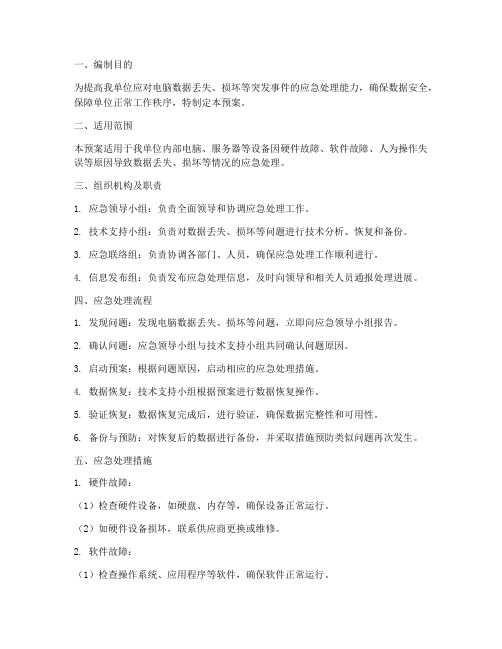
一、编制目的为提高我单位应对电脑数据丢失、损坏等突发事件的应急处理能力,确保数据安全,保障单位正常工作秩序,特制定本预案。
二、适用范围本预案适用于我单位内部电脑、服务器等设备因硬件故障、软件故障、人为操作失误等原因导致数据丢失、损坏等情况的应急处理。
三、组织机构及职责1. 应急领导小组:负责全面领导和协调应急处理工作。
2. 技术支持小组:负责对数据丢失、损坏等问题进行技术分析、恢复和备份。
3. 应急联络组:负责协调各部门、人员,确保应急处理工作顺利进行。
4. 信息发布组:负责发布应急处理信息,及时向领导和相关人员通报处理进展。
四、应急处理流程1. 发现问题:发现电脑数据丢失、损坏等问题,立即向应急领导小组报告。
2. 确认问题:应急领导小组与技术支持小组共同确认问题原因。
3. 启动预案:根据问题原因,启动相应的应急处理措施。
4. 数据恢复:技术支持小组根据预案进行数据恢复操作。
5. 验证恢复:数据恢复完成后,进行验证,确保数据完整性和可用性。
6. 备份与预防:对恢复后的数据进行备份,并采取措施预防类似问题再次发生。
五、应急处理措施1. 硬件故障:(1)检查硬件设备,如硬盘、内存等,确保设备正常运行。
(2)如硬件设备损坏,联系供应商更换或维修。
2. 软件故障:(1)检查操作系统、应用程序等软件,确保软件正常运行。
(2)如软件损坏,重新安装或修复软件。
3. 人为操作失误:(1)了解操作失误原因,对操作人员进行培训。
(2)对相关数据进行备份,避免再次发生类似问题。
4. 数据恢复:(1)根据备份数据,进行数据恢复操作。
(2)如备份数据丢失,可联系专业数据恢复公司进行恢复。
六、应急演练1. 定期组织应急演练,提高应急处理能力。
2. 演练内容包括:发现数据丢失、损坏,启动预案,数据恢复等。
3. 演练结束后,对演练情况进行总结,改进应急处理措施。
七、预案修订本预案根据实际情况进行修订,如遇重大变化,需及时更新。
计算机紧急处置预案

一、预案背景随着信息技术的快速发展,计算机已成为各类企事业单位、政府部门和个人的重要工作工具。
然而,由于计算机系统的复杂性和易受攻击性,计算机安全事件时有发生。
为了保障计算机系统的正常运行,提高应对计算机安全事件的能力,特制定本预案。
二、预案目标1. 及时发现、报告和处理计算机安全事件,最大限度地减少事件对单位、个人和系统的危害。
2. 保障计算机系统的正常运行,维护国家安全、社会稳定和人民群众的利益。
3. 提高计算机安全事件应对能力,提升单位整体信息安全水平。
三、预案适用范围本预案适用于我国各类企事业单位、政府部门和个人的计算机系统,包括但不限于服务器、工作站、笔记本电脑、移动设备等。
四、组织机构及职责1. 成立计算机紧急处置领导小组,负责计算机紧急处置工作的全面领导、协调和决策。
2. 计算机紧急处置领导小组下设以下工作组:(1)应急指挥组:负责组织、协调、指挥计算机紧急处置工作。
(2)技术支持组:负责计算机安全事件的技术分析和处理。
(3)信息收集组:负责收集、汇总计算机安全事件相关信息。
(4)宣传报道组:负责对外发布计算机安全事件信息。
五、预案内容1. 事件分类及分级(1)事件分类:根据事件性质,将计算机安全事件分为以下类别:① 网络攻击类:包括病毒、木马、恶意软件、网络钓鱼等。
② 系统故障类:包括硬件故障、软件故障、配置错误等。
③ 系统篡改类:包括系统文件篡改、数据篡改等。
④ 其他类:包括网络攻击、系统故障、系统篡改以外的其他计算机安全事件。
(2)事件分级:根据事件影响范围、严重程度和紧急程度,将计算机安全事件分为以下级别:① 特别重大(Ⅰ级):严重影响国家安全、社会稳定和人民群众利益,可能引发重大经济损失或严重后果的事件。
② 重大(Ⅱ级):严重影响单位、个人利益,可能引发较大经济损失或严重后果的事件。
③ 较大(Ⅲ级):影响单位、个人利益,可能引发一定经济损失或不良后果的事件。
④ 一般(Ⅳ级):影响单位、个人利益,可能引发轻微经济损失或不良后果的事件。
- 1、下载文档前请自行甄别文档内容的完整性,平台不提供额外的编辑、内容补充、找答案等附加服务。
- 2、"仅部分预览"的文档,不可在线预览部分如存在完整性等问题,可反馈申请退款(可完整预览的文档不适用该条件!)。
- 3、如文档侵犯您的权益,请联系客服反馈,我们会尽快为您处理(人工客服工作时间:9:00-18:30)。
遭遇停电
<现象:显示器,主机,音箱等会在一瞬间“强行关闭”。
/<现象:显示器,主机,音箱等会在一瞬间“强行关闭”。
现象分析:这是突然“停电”造成的。
由停电的瞬间产生的电压波动会冲击电脑硬件的芯片,电路,电阻等。
而一旦停电时您正在进行磁盘读写操作,则有可能产生坏道,或当你在编写文稿时,则数据资料就会丢失……
应当之策:配电脑时选配个品牌电源,这样能最大限度的从电源上减小电压波动对硬件造成的不良影响。
停电后,关闭所有电源,以防下次来电时显示器和部份ATX电源同时启动,这样会造成对硬件的不良损害。
当您用WORD编辑文稿时,用上WORD的自动保存功能。
如果停电的瞬间恰好您在对磁盘进行操作,建议您下次开机不要在启动时跳过磁盘检测,检测有无产生坏道。
一旦发现坏道,则用NORTON,PQMAGIC等工具软件来修复或屏蔽坏道。
另外,如果您经济上许可,建议选配一个UPS,为电脑提供一段时间的断电保护。
自动关机
现象:电脑在正常运行过程中,突然自动关闭系统或重启系统。
现象分析:现今的主板对CPU有温度监控功能,一旦CPU 温度过高,超过了主板BIOS中所设定的温度,主板就会自动切断电
源,以保护相关硬件。
另一方面,系统中的电源管理和病毒软件也会导致这种现象发生。
应当之策:上述突然关机现象如果一直发生,先确认CPU 的散热是否正常。
开机箱目测风扇叶片是否工作正常,再进入BIOS 选项看风扇的转速和CPU的工作温度。
发现是风扇的问题,就对风扇进行相关的除尘维护或更换质量更好的风扇。
如果排除硬件的原因,进入系统,从“吻到死”的安装光盘中覆盖安装电源管理,再彻底查杀病毒。
当这些因素都排除时,故障的起因就可能是电源老化或损坏,这可以通过替换电源法来确认,电源坏掉就换个新的,切不可继续使用,会烧毁硬件的
系统当机
现象:桌面被锁定,鼠标不能动,严重时连热启动
(ALT+CTRL+DEL)都不行。
2还有就是蓝屏现象。
现象分析:“吻到死”系统自身的BUG以及各软件间的兼容性问题是该故障的原因,也可能是用户同一时间运行了过多的大程序,从而导致进程阻塞,引发当机。
应对之策:当机分2种,真当和假当,二者区分的最简单方法是按下小键盘区的Numlock键,观察其指示灯有无变化。
有,则假当;反之,真当。
假当可以同时按下ALT+CTRL+DEL在出现的任务列表里选定程序名后标注没有响应的项,单击结束任务。
真当,只
有冷启动了。
对于蓝屏,在按下ESC键无效后,选择重启,按机箱面板上的复位键。
对于兼容性问题,可以从卸载“问题”软件和更新主板BIOS和相关主板驱动程序上来解决。
3病毒发作
现象:系统运行缓慢,当机,非法操作,硬盘灯乱闪,经常蓝屏,以及莫名奇妙的系统提示……
现象分析:病毒实质上是一种恶意的电脑程序代码,病毒通过大量的自身复制,同时在系统中隐秘运行,占有系统资源,严重的还会对软件和硬件造成破坏,如CIH,硬盘锁等。
应对之策:道高一尺,魔低一丈,病毒的克星是杀毒软件。
一旦怀疑自己的机器染上病毒,请重新启动系统到DOS,运行正版的杀毒软件(DOS版)这样可以杀掉在“吻到死”下杀不了的病毒;而后再启动到系统桌面,运行杀毒软件的WINDOWS版本进行再杀毒。
另一方面,由于病毒发作严重时会破坏一些文件;我们就在病毒发作之前把重要的文件备份到C盘之外其它驱动器,且把数据文件的属性设定为只读。
同时,大家要时刻更新杀毒软件病毒库,少用盗版碟,已上网的朋友们对不明的邮件附件千万不要下载。
4系统故障
现象:进不了系统,典型表现为开机自检通过,在启动画面处停止,或显示:The disk is error等有E文提示的诸多现象。
现象分析:此为系统故障,可由很多原因引起,比较常见的就是系统文件被修改,破坏,或是加载了不正常的命令行。
此外,硬盘的故障也是原因之一。
应对之策:首先要尝试能否进入安全模式,开机按F8键,选择启动菜单里的第三项:Safe model(安全模式)。
进入安全模式后,可以通过设备管理器和系统文件检查器来找寻故障,遇到有“!”号的可以查明正身再确定是否del或设置中断。
也可以重装驱动程序,系统文件受损可以从安装文件恢复(建议事先就把WINDOWS 的安装盘复制在硬盘里)。
如果连安全模式都不能进入,就通过带启动的光盘或是软盘启动到DOS,在DOS下先杀毒并且用Dir检查C盘内的系统文件是否完整,必要时可通过系统软盘进行Sys C:,恢复相关的基本系统文件。
如果C盘内没有发现文件,则只有对系统进行彻底重装。
5驱动丢失
现象:开机时16色显示,放音频文件时显示“XXX”设备正被占用。
现象分析:排除病毒的原因后,这种现象多发生在用过N个月的老机子上,或用户新近动过主机内的部件,(如显卡和PCI卡),则可能造成该硬件的接触不良,导致系统实质上并没有彻底检测到相关硬件。
应对之策:重新安装显卡的驱动程序,并检查相关配件与主板是否完全接触:一是要保证显卡,声卡金手指上的清洁,二是将其插入相关插槽时用力适当,对准垂直插入即可,再接上与之搭配的音箱和显示器连线。
必要时,可以更换PCI卡的插槽位置,避免和显卡产生资源冲突。
